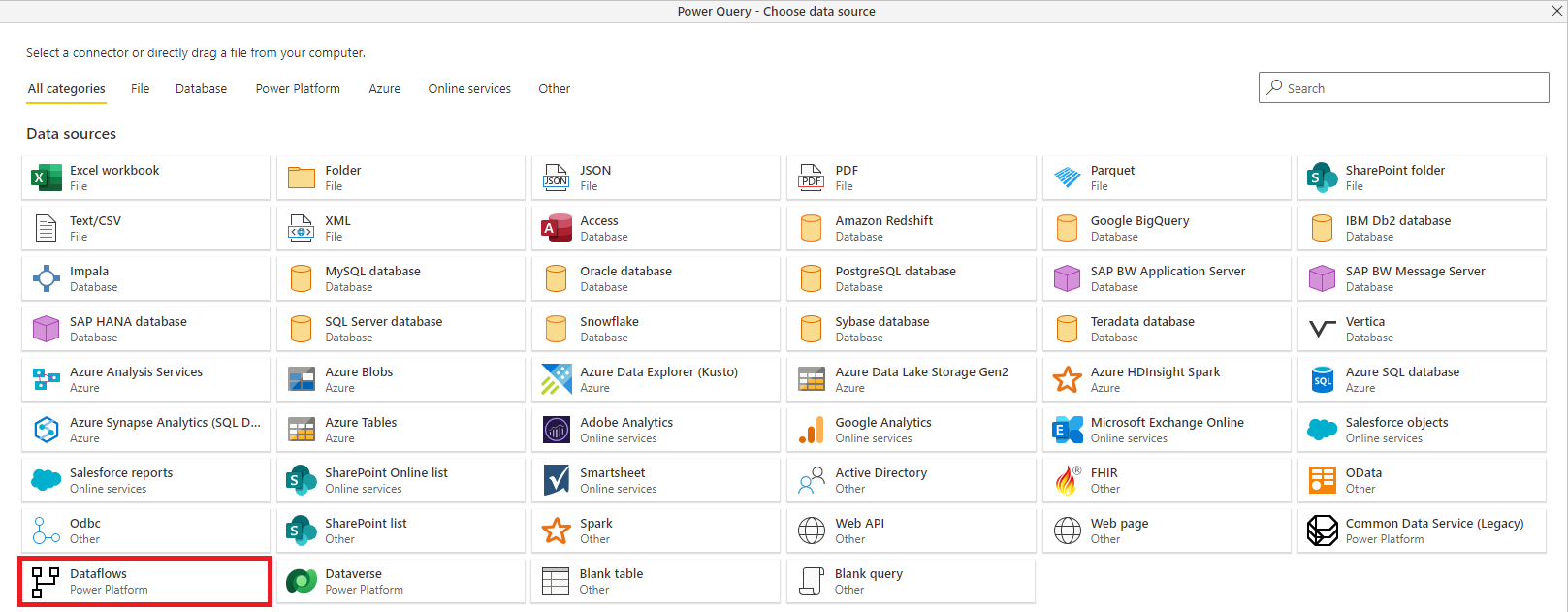Muistiinpano
Tälle sivulle pääsy edellyttää valtuutusta. Voit yrittää kirjautua sisään tai vaihtaa hakemistoja.
Tälle sivulle pääsy edellyttää valtuutusta. Voit yrittää vaihtaa hakemistoja.
Microsoft Power Platformin datavirtojen avulla voit saada yhden organisaation datan tallennuslähteen, jossa liiketoiminta-analyytikot voivat valmistella ja hallita dataansa kerran, ja sitten käyttää sitä eri analytiikkasovellusten välillä organisaatiossa.
Kun yhdistät taulukot datavirtojen välillä, voit käyttää uudelleen tauluja, jotka on jo vastaanotettu, puhdistettu ja muunnettu muiden omistamien tietovirtojen toimesta, ilman tarvetta ylläpitää kyseistä dataa. Linkitetyt taulut osoittavat yksinkertaisesti muiden tietovirtojen tauluihin ja kopioivat dataa vain, kun kohdedatavirta on toisessa työtilassa tai ympäristössä.
Linkitetyt taulukot ovat vain luku -lukuja, joten jos haluat luoda muunnoksia linkitetylle taululle, sinun täytyy luoda uusi laskettu taulukko, jossa viitataan linkitettyyn tauluun.
Linkitetyn taulukon saatavuus
Linkitetyn taulukon saatavuus riippuu siitä, käytätkö datavirtoja Power BI:ssä vai Power Appsissa. Seuraavissa osioissa kuvataan kunkin yksityiskohdat.
Linkitetyt taulukot Power BI:ssä
Päivittyäkseen linkitetyt taulukot vaativat Power BI Premium -tilauksen. Linkitetyt taulukot ovat saatavilla kaikissa tietovirroissa työtilassa, joka on isännöity Power BI Premium -kapasiteetilla. Lähdedatavirralle ei ole rajoituksia.
Linkitetyt taulut toimivat kunnolla vain uusissa Power BI -työtiloissa, ja samoin kaikki linkitetyt tietovirrat on sijaitettava uusiin työtiloihin. Lisätietoja: Luo uudet työtilat Power BI:ssä
Note
Taulukot eroavat sen mukaan, ovatko ne tavallisia vai laskettuja taulukoita. Standarditaulut (joita usein kutsutaan yksinkertaisesti taulukoiksi) kysyvät ulkoista tietolähdettä, kuten SQL-tietokantaa. Lasketut taulukot vaativat Premium-kapasiteetin Power BI:ssä ja suorittavat muunnoksensa jo Power BI:n tallennustilassa olevalle datalle.
Jos datavirtasi ei sijaitse Premium-kapasiteetin työtilassa, voit silti viitata yhteen kyselyyn – tai yhdistää kaksi tai useampia kyselyjä – kunhan muunnokset eivät ole määritelty tallennustilassa tapahtuviksi muunnoksiksi. Tällaisia viitteitä pidetään standarditaulukoina. Tätä varten poista käytöstä Enable load -vaihtoehto viitatuille kyselyille, jotta datan materiaalistuminen ja tallennustilaan ei pääse. Sen jälkeen voit viitata näihin Enable load = false -kyselyihin ja asettaa Enable loadOn :ksi vain niille kyselyille, jotka haluat toteuttaa.
Linkitetyt taulukot Power Appsissa
Lisätietoja linkitettyjen taulukoiden saatavuudesta Power Appsissa löydät osoitteesta Mitä lisenssejä tarvitset datavirtojen käyttämiseen.
Kuinka linkittää taulukot datavirtojen välillä
On olemassa muutamia tapoja yhdistää taulukoita datavirtojen välillä. Taulukoiden yhdistämiseksi Power BI:ssä sinun täytyy kirjautua sisään Power BI -tunnuksillasi.
Voit valita Get data from dataflow authoring tool, joka näyttää valintaikkunan kategorioiden ja kunkin tietolähteen valintaan. Valitse sitten Power Platform Dataflows -liitin.
Valittua datayhteyttä varten näytetään yhteysikkuna. Jos pätevyys vaaditaan, sinua pyydetään toimittamaan ne.
Power BI:ssä voit valita Lisää linkitetyt taulukot datavirran luontityökalusta.
Voit myös valita Lisää linkitetyt taulukot Power BI -palvelun valikosta.
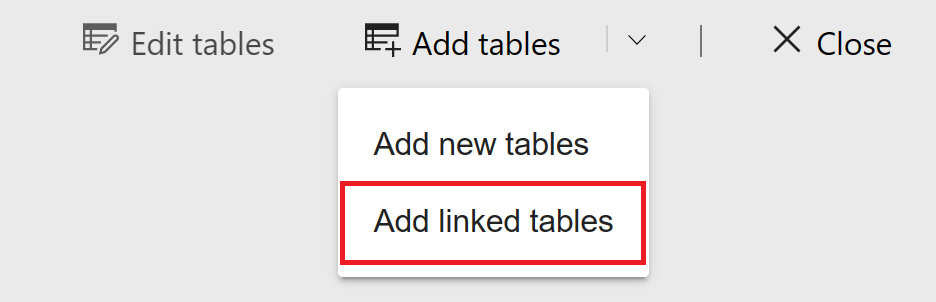
Navigaattori-ikkuna avautuu, ja voit valita joukon taulukoita, joihin voit liittyä. Ikkuna näyttää taulukot, joille sinulla on käyttöoikeudet kaikissa organisaatiosi työtiloissa ja ympäristöissä.
Kun olet valinnut linkitetyt taulut, ne näkyvät datavirran taululistassa luontityökalussa, jossa on erityinen kuvake, joka tunnistaa ne linkitetyiksi tauluiksi.
Voit myös tarkastella lähdedatavirtaa linkitetyn taulukon datavirta-asetuksista.
Linkitettyjen taulukoiden päivityslogiikka
Linkitettyjen taulukoiden päivityslogiikka vaihtelee hieman sen mukaan, käytätkö Power BI:tä vai Power Appsia, kuten seuraavissa osioissa kuvataan.
Päivitä logiikka Power BI:ssä
Linkitettyjen taulujen oletuspäivityslogiikka riippuu siitä, onko lähdedatavirta samassa Power BI:n työtilassa kuin kohdedatavirta. Seuraavat osiot kuvaavat kunkin käyttäytymistä.
Linkit työtilojen välillä: Päivitys taulujen linkeille eri työtiloissa käyttäytyy kuin linkki ulkoiseen tietolähteeseen. Kun datavirta päivitetään, se ottaa taulun viimeisimmät tiedot lähdedatavirrasta. Jos lähdedatavirta päivitetään, se ei automaattisesti vaikuta kohdedatavirran dataan.
Linkit samassa työtilassa: Kun lähdedatavirta päivittyy, tämä tapahtuma käynnistää automaattisesti päivitysprosessin riippuvaisille tauluille kaikissa kohdedatavirroissa samassa työpisteessä, mukaan lukien niihin perustuvat lasketut taulukot. Kaikki muut kohdedatavirran taulukot päivitetään datavirran aikataulun mukaisesti. Taulukot, jotka ovat riippuvaisia useammasta lähteestä, päivittävät tietonsa aina, kun jokin niiden lähteistä päivittyy onnistuneesti.
Note
Koko päivitysprosessi toteutetaan yhtä aikaa. Tästä syystä, jos kohdedatavirran tietojen päivitys epäonnistuu, myös lähdedatavirran tietojen päivitys epäonnistuu.
Päivitä logiikka Power Appsissa
Power Appsin linkitettyjen taulukoiden päivityslogiikka käyttäytyy kuin ulkoinen tietolähde. Kun datavirta päivitetään, se ottaa taulun viimeisimmät tiedot lähdedatavirrasta. Jos lähdedatavirta päivitetään, se ei automaattisesti vaikuta kohdedatavirran dataan.
Käyttöoikeudet, kun raportteja datavirroista tarkasteltaessa
Kun luot Power BI -raporttia, joka sisältää dataa datavirran perusteella, näet linkitetyt taulut vain, kun sinulla on pääsy lähdedatavirtaan.
Rajoitukset ja huomioitavat seikat
On muutamia rajoituksia, jotka kannattaa pitää mielessä työskennellessä linkitettyjen taulujen kanssa:
- Taulukkoon voidaan viitata toisilla datavirroilla. Tätä viitetaulukkoa voidaan viitata myös muiden tietovirtojen kautta, ja niin edelleen, jopa viisi kertaa.
- Linkitettyjen taulukoiden sykliset riippuvuudet eivät ole sallittuja.
- Datavirran täytyy olla uudessa Power BI -työtilassa tai Power Apps -ympäristössä.
- Linkitettyyn taulukkoon ei voi yhdistää tavallista taulukkoa, joka hakee tietonsa paikallisesta tietolähteestä.
- Kun käytetään M-parametreja linkitettyjen taulujen osoitukseen, lähdedatavirta päivitetään, se ei automaattisesti vaikuta kohdedatavirran dataan.
- Kahden tietovuotaulukon yhdistämistä kahden eri tallennustyyppisen työtilan välillä – Bring Your Own Storage Account (BYOSA) ja Internal – ei tueta.
Seuraavat vaiheet
Seuraavat artikkelit voivat olla hyödyllisiä, kun luot tai työskentelet datavirtojen parissa:
- Omatoiminen tietojen valmisteleminen Power BI:ssä
- Lisäävän päivityksen käyttäminen tietovoiden kanssa
- Laskettujen taulukoiden luominen tietovoissa
- Yhteyden muodostaminen tietovoiden tietolähteisiin
Seuraavissa artikkeleissa on lisätietoja tietovoista ja Power BI:stä:
- Tietovoiden luominen ja käyttäminen Power BI
- Laskettujen taulukoiden käyttö Power BI Premiumissa
- Datavirtojen käyttö paikallisilla tietolähteillä
- Kehittäjäresurssit Power BI -datavirroille
Lisätietoja Power Querysta ja ajoitetusta päivityksestä on seuraavissa artikkeleissa:
Lisätietoja Common Data Modelista löydät sen yleiskatsausartikkelista: